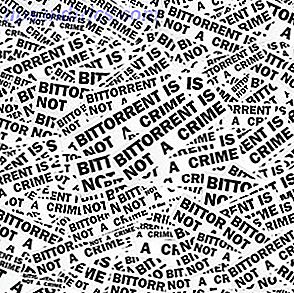Hvis du har en Amazon Fire Stick, eller du har brugt lidt tid på at læse om det, vil du sikkert vide, at det er en fantastisk smule kit. Ikke kun er det kompakt og skibe med sin egen fjernbetjening, Fire TV Stick har et bredt udvalg af streaming-tjenester til rådighed.
Når nogle er gratis, og nogle er premium, er Fire TV Stick billig nok til at blive betragtet som et stærkt alternativ til Google Chromecast (på trods af at Chromecast er en alsidig enhed 7 ting du ikke vidste du kunne gøre med en Chromecast 7 Ting du ikke vidste du kunne gøre med en Chromecast Du har endelig taget springet og købt dig selv en skinnende ny Chromecast, men hvad sker der nu? Her er syv ting, du ikke vidste du kunne gøre med en af Googles dongler. Læs mere i sin egen ret). Men hvad nu hvis det ikke gør alt, hvad du vil?
Nå, i så fald er der mulighed for at overbelaste det takket være Kodi, den universelle mediecenter software. Hvis du installerer Kodi på din Fire TV Stick, kan du køre en lang række tilføjelser på enheden sammen med TuneIn Radio, Netflix, Amazon Instant Video og mange andre tjenester (som varierer alt efter hvor i verden du er er).
Fire TV Stick med Alexa Voice Remote | Streaming Media Player Fire TV Stick med Alexa Voice Remote | Streaming Media Player Køb nu på Amazon $ 39.99
Endnu bedre er det meget nemt at installere Kodi på en Amazon Fire TV Stick (en kompakt version af Fire TV), via din pc, uanset om du bruger Windows, MacOS eller Linux.
I denne artikel forklarer vi, hvordan du installerer Kodi på en Amazon Fire TV Stick. Når du er færdig, vil du efterlade det bedste mediecenter. 5 Alternativer til Windows Media Center til Windows 10 5 Alternativer til Windows Media Center til Windows 10 Windows 10 tilbyder mange nye funktioner, men nogle gamle favoritter bliver udskrevet. Windows Media Center understøttes ikke længere. Her er alternativ mediecenter applikation kompatibel med Windows 10 til at tage ... Læs mere for alle på et budget.
Forbered din Fire TV Stick
Inden du installerer Kodi på din Amazon Fire TV Stick, skal du tilslutte enheden til dit tv via en ekstra HDMI-port. Brug fjernbetjeningen til at åbne Indstillinger> System> Udviklerindstillinger .
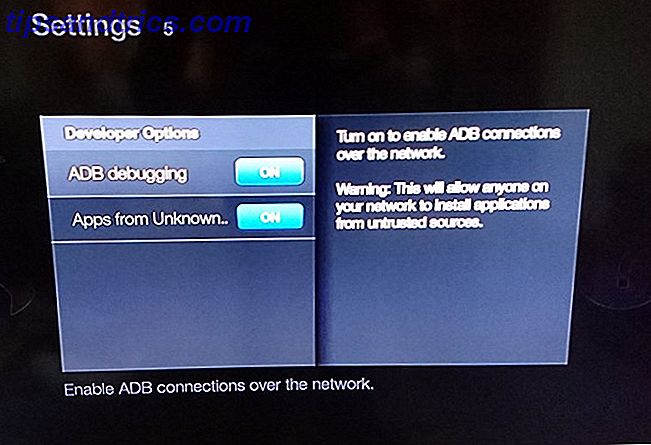
Her skiftes indstillingerne Apps fra ukendte kilder (en advarselsboks vises - klik på OK ) og ADB Debugging to On .
Få en pen og et papir handy til dette næste trin, da du skal notere ned Fire TV Stick's IP-adresse.

Åbn indstillinger> System> Om> Netværk, søg efter IP-adressefeltet og noter det.
NB: Alt dette forudsætter selvfølgelig, at du allerede har oprettet din Fire TV Stick med dit hjemmenetværk. Hvis du ikke har det, skal du gøre det, før du fortsætter med noget mere komplekst.
Installer Kodi på Amazon Fire TV Stick med adbLink
Derefter skal du downloade en kopi af Kodi, der er specielt designet til enheder med ARM-processorer, som Fire TV. For at gøre dette skal du bruge Android-versionen af appen.
Dette var tidligere tilgængeligt fra Amazon App Store, men det er siden blevet fjernet. For at få din kopi skal du downloade den fra kodi.tv/download. Find Android-logoet, og vælg ARM-linket for at downloade APK-filen til din pc.

Med den downloadede skal du bruge adbLink-softwaren, som du finder på jocala.com. Dette gør det muligt for dig at "skubbe" filer til din Amazon Fire TV Stick over adb. Dette er en trådløs version af Android Debug Bridge, der ofte bruges til at kommunikere med en Android-enhed fra din pc.
Efter download skal du køre EXE filen og installere adbLink. (Bemærk at den kan bruges sammen med Nvidia Shield samt Fire TV Stick.)
Installer Kodi Med adbLink
Det næste trin er at køre adbLink.

Klik på Ny, og giv din Amazon Fire TV Stick et beskrivende navn. Herefter skal du tjekke dit notesblok og kopiere IP-adressen til adbLink-værktøjet og gemme .

Når du klikker på Connect, vises din Fire TV Stick i Connected Devices. Fremhæv enheden og klik på Installer APK, bliv til Kodi APK-filen, du downloadede, og klik på Ja for at bekræfte installationen.

Klik på OK, når det er færdigt, og Kodi vil slutte sig til de andre apps på din Amazon Fire TV Stick, klar til brug!
Alternativ, lettere installation
Hvis den foregående løsning ikke fungerede for dig, er der et alternativ, som du kan gøre uden en pc.
Når din Fire TV Stick er tilsluttet dit tv, skal du gå til Indstillinger> System> Udvikler og aktivere Apps fra ukendte kilder (Er det sikkert at installere apps fra ukendte kilder? Er det sikkert at installere Android Apps fra ukendte kilder? Er det sikkert at installere Android Apps fra ukendte kilder? Google Play Butik er ikke din eneste kilde til apps, men er det sikkert at søge andre steder? Læs mere), og gå derefter tilbage til startskærmen og find skærmen Fire TV Apps .
Her åbner du ES File Explorer, vælg Favorite, og derefter Tilføj. Indtast følgende URL: http://kodi.tv/download og klik derefter på Next . Indtast Kodi derefter Næste igen og Tilføj.
Du har oprettet et nyt link, mærket Kodi, så find det i venstre rude, og klik på det for at åbne, gennemse listen, indtil du finder Android> ARM-versionen . Vælg dette, og brug derefter menuen nederst til højre på skærmen til Åbn i Ny browser .
Vent, mens ES File Explorer downloader Kodi APK filen til din Fire TV Stick, og når dialogboksen vises, skal du vælge Åbn fil> Installer . Accepter filtilladelserne, og installer derefter.
Kodi + Add-Ons = Supercharged Fire TV Stick
Med Kodi op og kører på din Amazon Fire TV Stick, vil du nok overveje de forskellige add-ons, der er tilgængelige. Vi råder dig til at holde dig fri af de tilføjelsesprogrammer, der tilbyder piratkopieret materiale af indlysende årsager, og holde fast i, hvad der er tilgængeligt i softwares officielle arkiver. Der er to tilgængelige, der tilbyder adgang til tredjepartstjenester, den anden giver værktøjer til PVR-funktionalitet.

For at få adgang til lageret skal du åbne System> Indstillinger> Tilføjelser> Få tilføjelser> Kodi Add-on-depot . Her vil du se forskellige kategorier; du vil sikkert have video tilføjelser. På den næste skærm finder du en hel liste over officielle Kodi-tilføjelser, så når du ser en, du kan lide, skal du vælge den og derefter klikke på Installer .
Ikke sikker på hvad du skal vælge? Du kan måske overveje vores liste over tilføjelsesprogrammer for at gøre Kodi mere fantastisk.
For at køre en tilføjelse skal du finde den i Kodi-appen. Video-tilføjelser findes i Video- kategorien på startskærmen. Åbn listen for at se tilføjelsesprogrammerne, klik på den, du vil se, og du er færdig!
Nu, når Kodi er klar, skal du gå endnu længere og se vores Kodi setup guide til begyndere. Sådan opretter og bruger du Kodi: For begyndere Sådan opretter og bruger du Kodi: For begyndere Du har sikkert hørt folk tale om Kodi, men hvad er det? Og hvordan kommer du i gang med det? Sådan oprettes og begynder du at bruge Kodi. Læs mere .